Konfigurere et team ved hjælp af skabelonen for handelsrum
Du kan kun oprette et samarbejdsområde fra en salgsskabelon i Copilot for Sales- tilføjelsesprogrammet til Outlook. Du kan bruge funktionen til udvidet samarbejde funktion i Dynamics 365 Sales til at konfigurere grundlæggende teams og kanaler, der er knyttet til dine CRM-konti. De leveres dog ikke med de foruddefinerede kanaler og fastgjorte apps, som salgsskabelonerne indeholder.
Uanset hvordan de er konfigureret, kan du få adgang til tilknyttede teams og kanaler både fra Outlook- og Sales-appen.
Når du opretter et samarbejdsområde med skabelonen til handelsrumteamet, kan du oprette et handelsrumteam eller konfigurere et eksisterende team som et handelsrumteam.
Konfigurere et eksisterende team som et handelsrumteam
Åbn en mail til eller fra din kunde i Outlook, og åbn derefter Copilot for Sales.
Gå til kortet Samarbejde i Teams, hold musen over salgsmulighedsnavnet, og vælg derefter Konfigurer handelsrum.
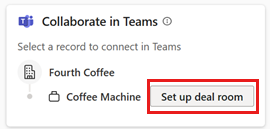
Vælg Brug et eksisterende team i trinnet Opret et handelsrum.
Vælg et team på listen over teams, som du ejer eller er medlem af, i trinnet Vælg et team, og vælg derefter Næste.
Hvis salgsmulighedens overordnede firma allerede er knyttet til et team, vises det tilknyttede team som den, det anbefales, at kanalen for handelsrummet skal oprettes i. Du kan dog oprette kanalen i et hvilket som helst af de andre teams på listen.
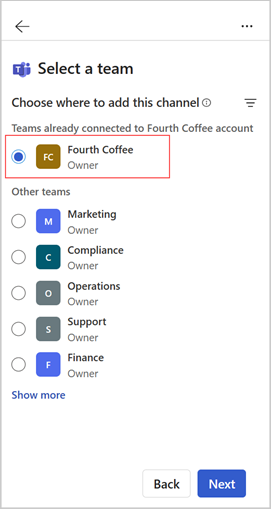
Rediger eventuelt kanalnavnet i trinnet Konfigurer dine kanaler, og vælg en indstilling for beskyttelse af personlige oplysninger. Hvis du vil tilføje en delt kanal for samarbejde med kunder, skal du lade Inkluder delt kanal være valgt.
Kun teamejere kan oprette delte kanaler. Hvis du vælger et team, som du ikke ejer, er muligheden for at inkludere en delt kanal deaktiveret.
Kunder og kolleger føjes ikke automatisk til den delte kanal. Ejere af teamet kan senere føje medlemmer til kanalen direkte i Teams.
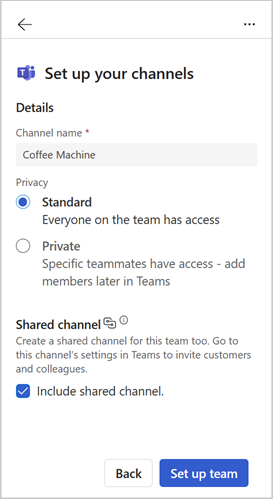
Vælg Konfigurer team.
Når teamet er konfigureret, vises en bekræftelsesmeddelelse. Vælg Åbn i Teams for at få vist det nye team.
Lær, hvordan du samarbejder i Teams ved hjælp af det nye team.
Opret et handelsrumteam
Åbn en mail til eller fra din kunde i Outlook, og åbn derefter Copilot for Sales.
Gå til kortet Samarbejde i Teams, hold musen over salgsmulighedsnavnet, og vælg derefter Konfigurer handelsrum.
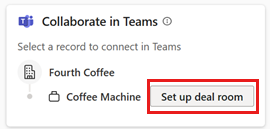
Vælg Opret et nyt team i trinnet Opret et handelsrum.
Rediger eventulet teamnavnet i trinnet Konfigurer dit team, vælg teamets følsomhed og beskyttelse af personlige oplysninger, og vælg derefter Næste.
Teamets navn angives som standard til salgsmulighedens navn. Din lejeradministrator har muligvis indstillet følsomhedsmærkaten og indstillingen for beskyttelse af personlige oplysninger i lejerindstillingerne.
Hvis Følsomhed konfigureres af din administrator, angives gruppeindstillinger (privat/offentlig) som standard for lejeradministratorindstillingerne.
I trinnet Tilføj gruppemedlemmer skal du vælge de anbefalede kolleger, der skal føjes til kanalen Generelt for teamet til internt samarbejde. Du kan tilføje flere senere direkte i Teams.
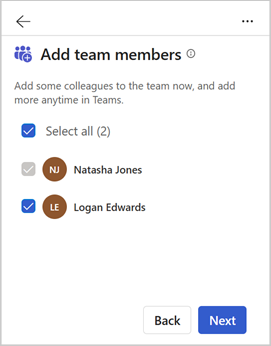
Bemærk
Valgte teammedlemmer føjes ikke til den delte kanal. Teamejere skal eksplicit tilføje dem fra Microsoft Teams.
Teammedlemmer anbefales ud fra følgende kriterier:
Dynamics 365: Ejeren af CRM-salgsmuligheden, medlemmerne af salgsmulighedsteamet og de medlemmer, salgsmuligheden deles med. Hvis salgsmulighedsejeren er en gruppe, vises gruppens medlemmer.
Salesforce CRM: CRM-salgsmulighedsejeren og medlemmerne af salgsmulighedsteamet. Få mere at vide om brug af salgsmulighedsteams i Salesforce.
Rediger eventuelt kanalnavnet i trinnet Konfigurer dine kanaler, og vælg en indstilling for beskyttelse af personlige oplysninger. Hvis du vil tilføje en delt kanal for samarbejde med kunder, skal du lade Inkluder delt kanal være valgt.
Kunder og kolleger føjes ikke automatisk til den delte kanal. Ejere af teamet kan senere føje medlemmer til kanalen direkte i Teams.
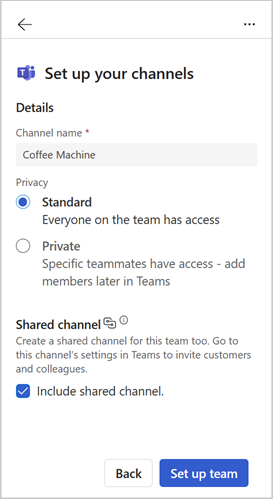
Vælg Konfigurer team.
Når den grundlæggende generelle kanal er konfigureret, vises der en bekræftelsesmeddelelse. Vælg Åbn i Teams for at få vist det nye team.
Lær, hvordan du samarbejder i Teams ved hjælp af det nye team.
Alternative måder at konfigurere et team til handelsrum på
Du kan også oprette et team ved hjælp af skabelonen for handelsrum på følgende måder:
På kortet Salgsmuligheder i Copilot for Sales-ruden skal du holde musen hen over navnet på salgsmuligheden og derefter vælge Flere handlinger (...)>Teams>Konfigurer et handelsrum. Konfigurer et nyt team, eller brug et eksisterende team som team til handelsrum.
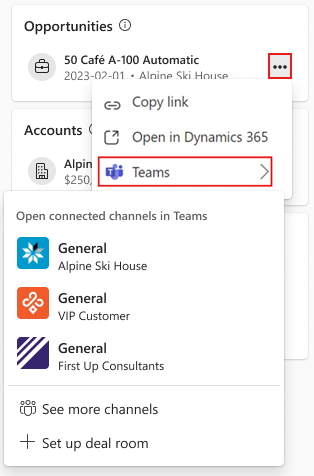
Når du får vist detaljer om salgsmuligheder i Copilot for Sales-ruden, skal du gå til kortet Samarbejd i Teams og derefter vælge Konfigurer et handelsrum. Hvis der allerede findes teams til handelsrum, er det navn, der vises på knappen, Konfigurer et andet handelsrum. Konfigurer et nyt team, eller brug et eksisterende team som team til handelsrum.
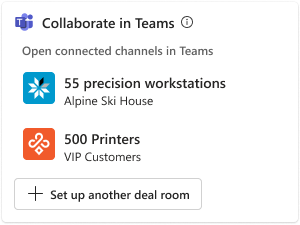
Når du har oprettet et team, kan du samarbejde i Teams ved hjælp af det nye team.